Administrere filer og mapper i OneDrive
-
I OneDrive, høyreklikk på filen.
-
Velg en kommando.
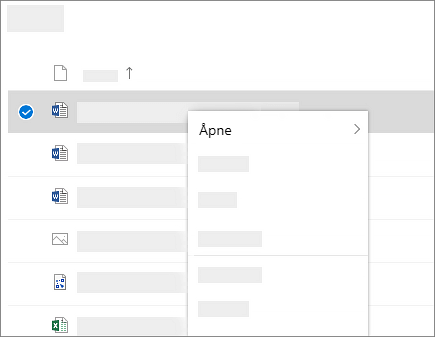
Opprette en mappe
-
Velg Ny > Mappe.
-
Skriv inn et navn på mappen.
-
Velg Opprett.
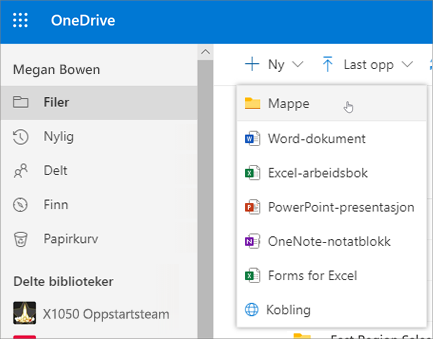
Søke etter filer
Leter du etter en eldre fil? Søk er et kraftig verktøy for å finne alle filene på nettet.
-
Skriv inn et ord eller uttrykk i Søk-boksen.
-
Velg en fil, eller trykk på ENTER.
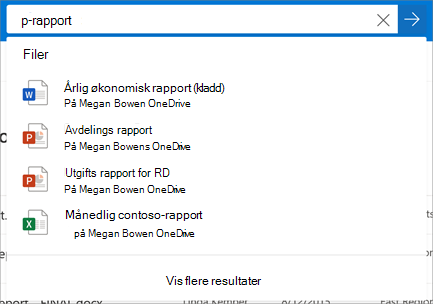
-
Hvis du ikke har OneDrive installert, kan du laste ned den nyeste versjonen.
-
Velg Start-knappen , søk etter OneDrive, og åpne den.
-
Når OneDrive-installasjonen starter, skriver du inn Microsoft-kontoen din, og deretter velger du Logg på.
-
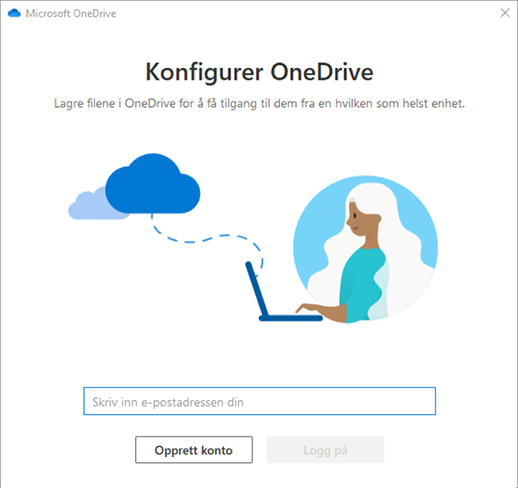
Obs!: Hvis du allerede har en konto logget på OneDrive og du vil legge til en annen konto, velger du OneDrive skyikonet i systemstatusfeltet på Windows oppgavelinjen, og velger Hjelp & Innstillinger. I Innstillinger velger du Konto, Legg til en konto og logger deretter på.
Viktig!: Hvis du bruker OneDrive Mac Store-appen, må du avinstallere den før du installerer den nyeste versjonen av synkroniseringsappen.
Hvis du vil ha mer informasjon, kan du se Synkronisere filer med OneDrive i Windows.
-
Hvis du ikke har OneDrive installert, kan du laste ned den nyeste versjonen.
Viktig!: Hvis du bruker OneDrive Mac Store-appen, må du avinstallere den før du installerer det nyeste bygget av synkroniseringsapp.
-
Start OneDrive ved å trykke cmd + mellomrom for å starte en Spotlight-spørring og skrive inn OneDrive. Dette starter installasjonsprogrammet for OneDrive.
-
Skriv inn Microsoft-kontoen, og velg deretter Logg på.
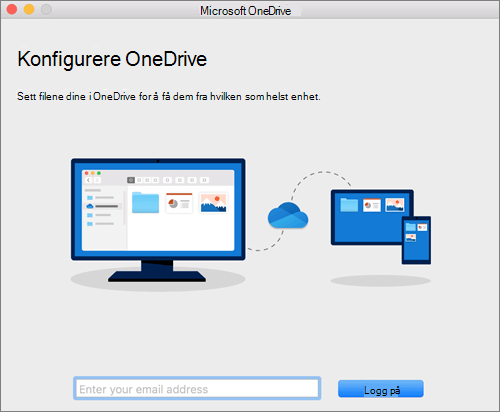
Obs!: Hvis du allerede har en konto som er logget på OneDrive, og du vil legge til en annen konto, klikker du på OneDrive skyikonet på menylinjen, deretter de tre prikkene for å åpne menyen, og velger til slutt Innstillinger. Klikk på Konto-fanen, velg Legg til en konto for å starte OneDrive-oppsett, og logg deretter på.
Hvis du vil ha mer informasjon, kan du se Synkronisere filer med OneDrive på macOS.










